Deinstalirajte prethodne upravljačke programe kontrolera kako biste izbjegli sukobe
- Ako ste igrač, znate koliko su kontroleri važni i ako ne rade kako treba, neće biti igranja.
- SCP Driver je službeni upravljački program koji se može instalirati na Windows i omogućuje vam povezivanje vašeg PS3 kontrolera putem USB-a ili Bluetooth-a.
- Možete ga koristiti s bilo kojom igrom ili aplikacijom koja podržava kontrolere, ali ponekad ne radi.
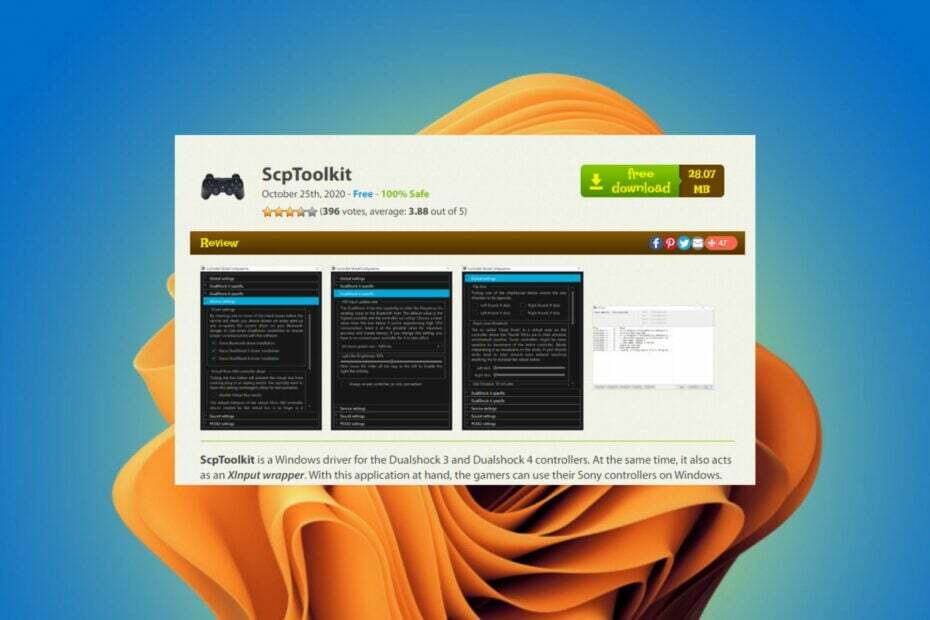
xINSTALIRAJTE KLIKOM NA PREUZMI DATOTEKU
Ovaj softver će održavati vaše upravljačke programe u ispravnom stanju i tako vas zaštititi od uobičajenih računalnih grešaka i kvarova hardvera. Sada provjerite sve svoje upravljačke programe u 3 jednostavna koraka:
- Preuzmite DriverFix (provjerena datoteka za preuzimanje).
- Klik Započni skeniranje pronaći sve problematične upravljačke programe.
- Klik Ažurirajte upravljačke programe kako biste dobili nove verzije i izbjegli kvarove sustava.
- DriverFix je preuzeo 0 čitatelja ovog mjeseca.
Ako ste igrač i koristite PS3 kontrolere na računalu, vjerojatno ste naišli na ovu grešku. SCP upravljački program dio je softvera koji vam omogućuje korištenje vašeg PS3 kontrolera na vašem računalu. Međutim, ponekad može prestati raditi.
Prema korisnicima, njihova računala mogu prepoznati svoje kontrolere, ali kada igraju igre, to jednostavno ne radi. Najčešći problem je da se upravljački program instalira, ali ne radi.
SCP upravljački program za PlayStation 3 kontroler radi s većinom igara i aplikacija za Windows. Ako ne radi na vašem računalu, morate učiniti nekoliko stvari kako biste bili sigurni da je sve ispravno konfigurirano.
To bi moglo biti vaše gamepad inije prepoznato. To može biti ili zato što nije priključen ili zato što nema instalirane upravljačke programe.
Kako mogu natjerati svoj PS3 kontroler da radi na mom računalu?
Ako imate PS3 kontroler i želite ga koristiti na računalu, morate instalirati upravljački program. SCP upravljački program za PS3 vrlo je koristan ako se želite igrati s kontrolerom svoje konzole na računalu.
Morate preuzeti SCP toolkit i spojiti svoj PS3 kontroler na računalo. Omogućuje vašem računalu komunikaciju s vašim PS3. Nakon što preuzmete i instalirate program, povežite svoj kontroler putem USB kabela.
Ako koristite žičanu vezu, provjerite je li Bluetooth isključen na drugim uređajima, poput vašeg telefona. Ovo će osigurati da ne ometa Bluetooth vezu vašeg računala s vašim kontrolerom.
Ovo nije jedini način; možete provjeriti više načina za koristite PS3 kontroler na računalu sa sustavom Windows 10 u našem detaljnom vodiču.
Evo nekoliko razloga zbog kojih se suočavate s problemom:
- Buggy Windows ažuriranje: Jedan od uobičajenih razloga zbog kojih se korisnici susreću s pogreškom je greška u najnovijoj verziji OS-a. Da biste provjerili je li to slučaj, morate utvrditi je li problem nastao nakon ažuriranja sustava Windows.
- Antivirus ili vatrozid blokiraju pristup: U mnogim slučajevima korisnici su prijavili da je protuvirusni program ili vatrozid treće strane u sukobu s radom Scptoolkita, a kao rezultat toga pojavila se pogreška.
- Oštećen ili zastario upravljački program: Pokvareno ili zastarjeli upravljački program jednako je vjerojatno da će pokrenuti problem, a ponovna instalacija ili ažuriranje upravljačkog programa trebao bi poslužiti.
Što mogu učiniti ako SCP upravljački program ne radi na mom računalu?
1. Deinstalirajte i ponovno instalirajte upravljački program
Ako je vaš kontroler prestao raditi nakon instaliranja SCP upravljačkog programa, pokušajte ga deinstalirati i ponovno instalirati. Moguće je da je verzija koju ste preuzeli oštećena ili da nije ispravno instalirana. Deinstalacija će izbrisati sve vaše prethodne postavke i konfiguracije.
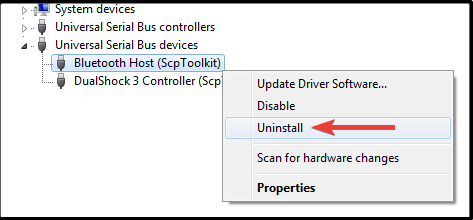
Ponovno pokrenite računalo, a zatim ponovno pokušajte instalirati upravljački program. Ako i dalje imate problema sa SCP upravljačkim programom, možete ga pokušati ponovo instalirati. Međutim, ako vam to ne uspije, možda nešto nije u redu s hardverom ili softverom vašeg računala.
Također možete koristiti namjenski program kao što je DriverFix za automatsko izvođenje ove radnje. Skenirati će cijeli vaš uređaj u potrazi za starim ili nedostajućim upravljačkim programima i odmah ih zamijeniti najnovijim ažuriranjem iz svoje baze podataka.
⇒ Nabavite DriverFix
2. Deinstalirajte upravljačke programe u sukobu
Neke starije verzije sustava Windows dolaze s ugrađenom podrškom za kontrolere igara. To može uzrokovati probleme za upravljačke programe trećih strana kao što su SCP upravljački programi. Možda ih vrijedi onemogućiti ili deinstalirati ako nisu potrebni.
Također, ako ste instalirali upravljačke programe treće strane koji se odnose na vaš kontroler, oni mogu uzrokovati sukobe s izvornim SCP upravljačkim programom. Deinstalirajte ih i pokušajte ponovo instalirati izvorni SCP upravljački program.
- amdacpbus.sys: Kako popraviti ovu pogrešku plavog ekrana
- Windows 10 se ne isključuje pravilno: 6 popravaka ako je zapeo
- Plavi ekran nakon instaliranja upravljačkih programa? Popravite to na 5 načina
- Kako preuzeti ili ažurirati upravljačke programe za ELM327
3. Onemogućite antivirusni softver
Ako koristite antivirusni softver, privremeno ga onemogućite i provjerite rješava li to vaš problem. Neki antivirusni softver može ometati instaliranje novih upravljačkih programa na vaše računalo, što može uzrokovati probleme pri instaliranju SCP upravljačkih programa na vaše računalo.

Ponovno pokrenite računalo nakon što ste onemogućili antivirusni softver, zatim pokušajte ponovno koristiti SCP upravljački program i provjerite rješava li to problem.
Ako ste već pokušali onemogućiti antivirusni softver treće strane i nije pomoglo, pokušajte ga potpuno deinstalirati i ponovno instalirati. Ovo će osigurati da su svi prethodni sukobi između SCP Driver za PS3 i vašeg antivirusnog softvera riješeni.
Također je vrijedno provjeriti jesu li dostupna ažuriranja za vaš antivirusni program kako ne biste na kraju pokrenuli stariju verziju koja bi mogla uzrokovati probleme.
Je li SCP driver zlonamjeran softver?
Iako može biti označen kao prijetnja ili zlonamjerni softver, SCP upravljački program potpuno je siguran ako ga preuzmete iz službenih izvora.
Kako biste bili sigurni, provjerite datoteku s pouzdan antivirusni softver, te analizirati rezultate skeniranja.
Kako resetirati PS3 kontroler?
Ako se upravljač čudno ponaša ili ne reagira, možda biste ga trebali resetirati prije nego što se bilo što drugo dogodi. Na ovaj način, ako nešto nije u redu sa samim uređajem, to će biti popravljeno kada ga resetirate.
Ponovno postavljanje kontrolera za PS3 također je korisno ako imate poteškoća s uparivanjem s konzolom. Za poništavanje PS3 kontrolera: Držite gumb PS na vrhu vašeg kontrolera dok se kontroler ne isključi.
Ako naiđete na neki drugi Problemi s kontrolerom PS3, slobodno pogledajte naš vodič za rješavanje problema.
U budućnosti biste također mogli imati koristi od softver za ažuriranje upravljačkih programa kako biste izbjegli preuzimanje pogrešnih ili oštećenih upravljačkih programa na svoj uređaj.
Obavijestite nas o bilo kojem drugom rješenju koje nije ovdje spomenuto, a koje vam je moglo pomoći u odjeljku za komentare u nastavku.
Još uvijek imate problema? Popravite ih ovim alatom:
SPONZORIRANO
Ako gornji savjeti nisu riješili vaš problem, vaše računalo može imati dublje probleme sa sustavom Windows. Preporučujemo preuzimajući ovaj alat za popravak računala (ocijenjeno Sjajno na TrustPilot.com) kako biste im se jednostavno obratili. Nakon instalacije jednostavno kliknite Započni skeniranje i zatim pritisnite na Popravi sve.


![Upravljački program SM Bus Controller za Windows 11 [64-bitno preuzimanje]](/f/af5ec6e18015f2beac68e2df9a6fbbce.png?width=300&height=460)